Windows PCの右下にある日付を「和暦」にしたり「曜日」を追加表示させる方法
Windowsパソコンでは、タスクバー右側に時刻と日付が表示されていますよね。これって、通常は西暦になっていますが、実は「和暦(令和)」に変更できるのをご存じでしょうか? ほかにも、ここに「曜日」を追加して表示することも可能なんですよ!
タスクバーの日時表示を和暦に変更する方法
Windowsパソコンでは、通常タスクバー右側に西暦で日付が表示されていますが、これを「和暦(令和)」で表示することも可能です。
今回は、Windows 11パソコンを使って手順を紹介しますが、Windows 10でもほぼ同じように設定変更できますよ。
まず、タスクバーの「検索」で「コントロールパネル」と入力して検索します。すると、「最も一致する検索結果」に「コントロールパネル」が表示されるので、これをクリックしましょう。
「コントロールパネル」が表示されたら「時計と地域」の下にある「日付、時刻、数値形式の変更」を選択します(カテゴリ表示の場合)。
もし、表示方法が「カテゴリ」ではなく、「小さいアイコン」や「大きいアイコン」だった場合は「地域」を選択すればOK。
「地域」の設定画面が表示されたら「追加の設定」をクリック。次に、「形式のカスタマイズ」画面の上部タブで「日付」を選択します。
ここでは「カレンダーの種類」のタブをクリックして「和暦」を選択。最後に「OK」をクリックすれば、すぐにタスクバーの日付が和暦(令和)表示に切り替わりますよ。
パッと見は変な感じがしますが、慣れてしまうと和暦表示のほうが好みだという人もいるかもしれませんね。
タスクバーの日付を和暦に変更する手順
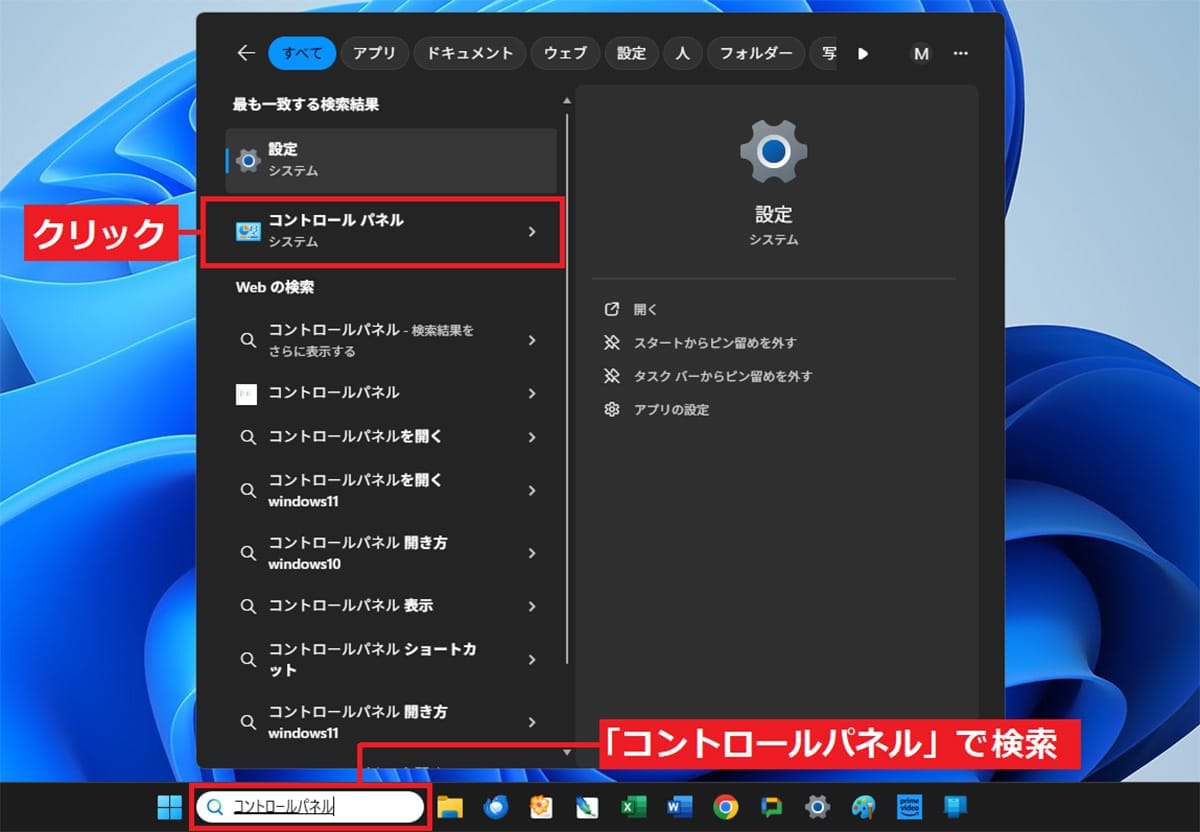
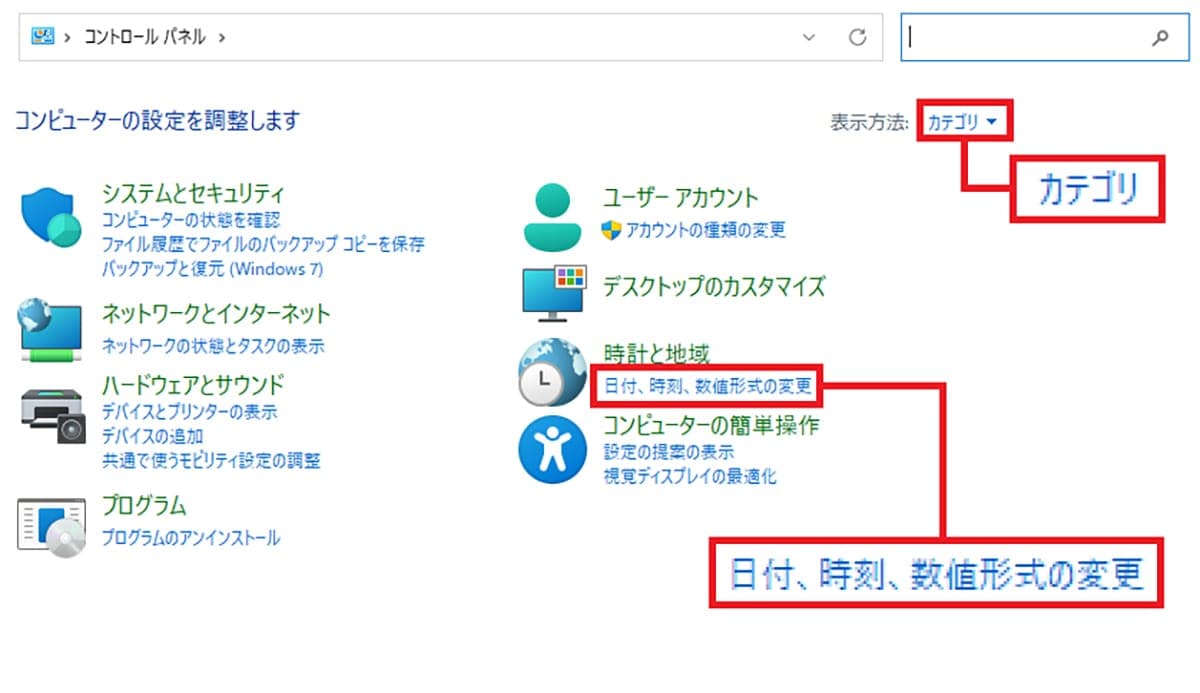
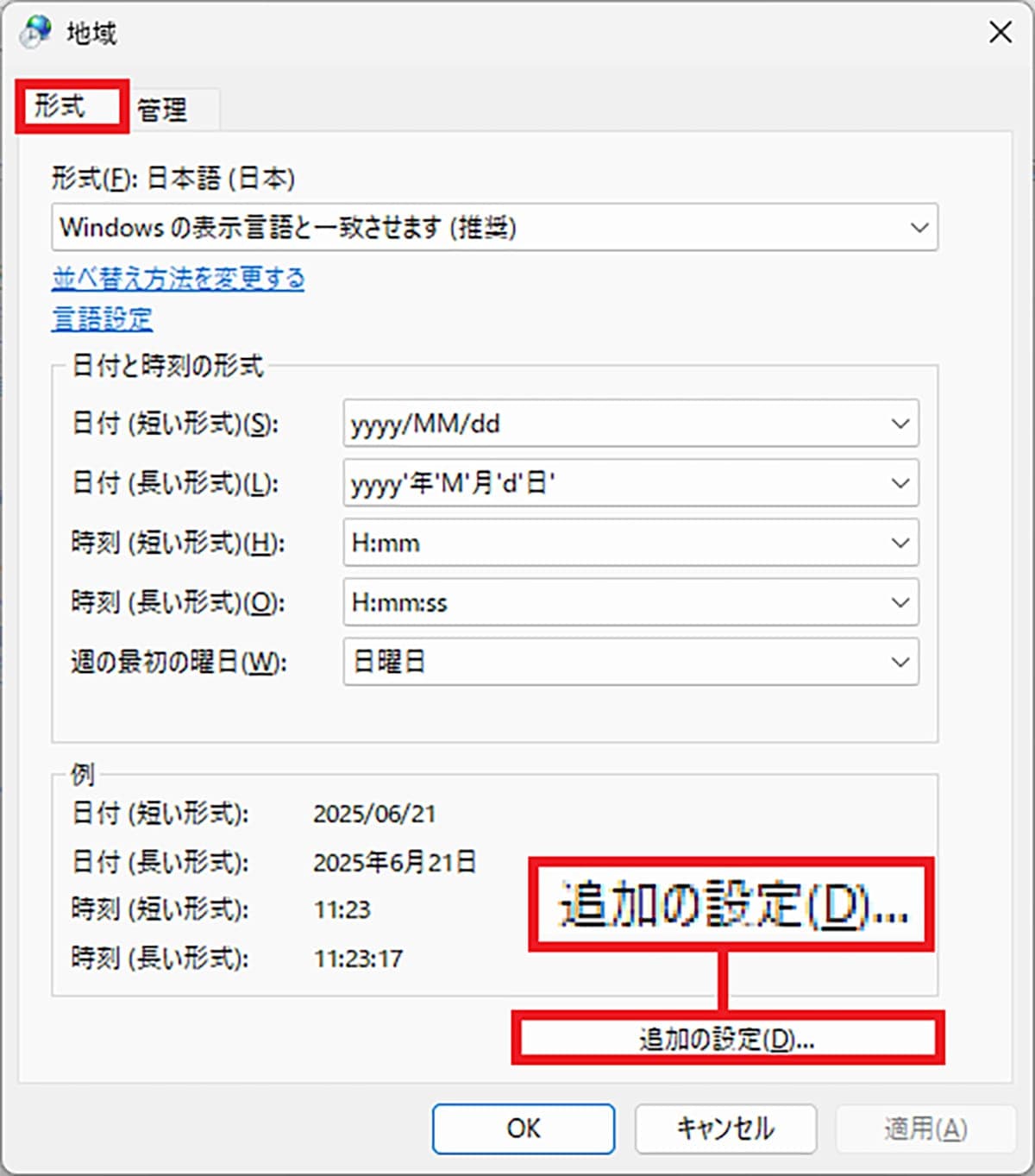
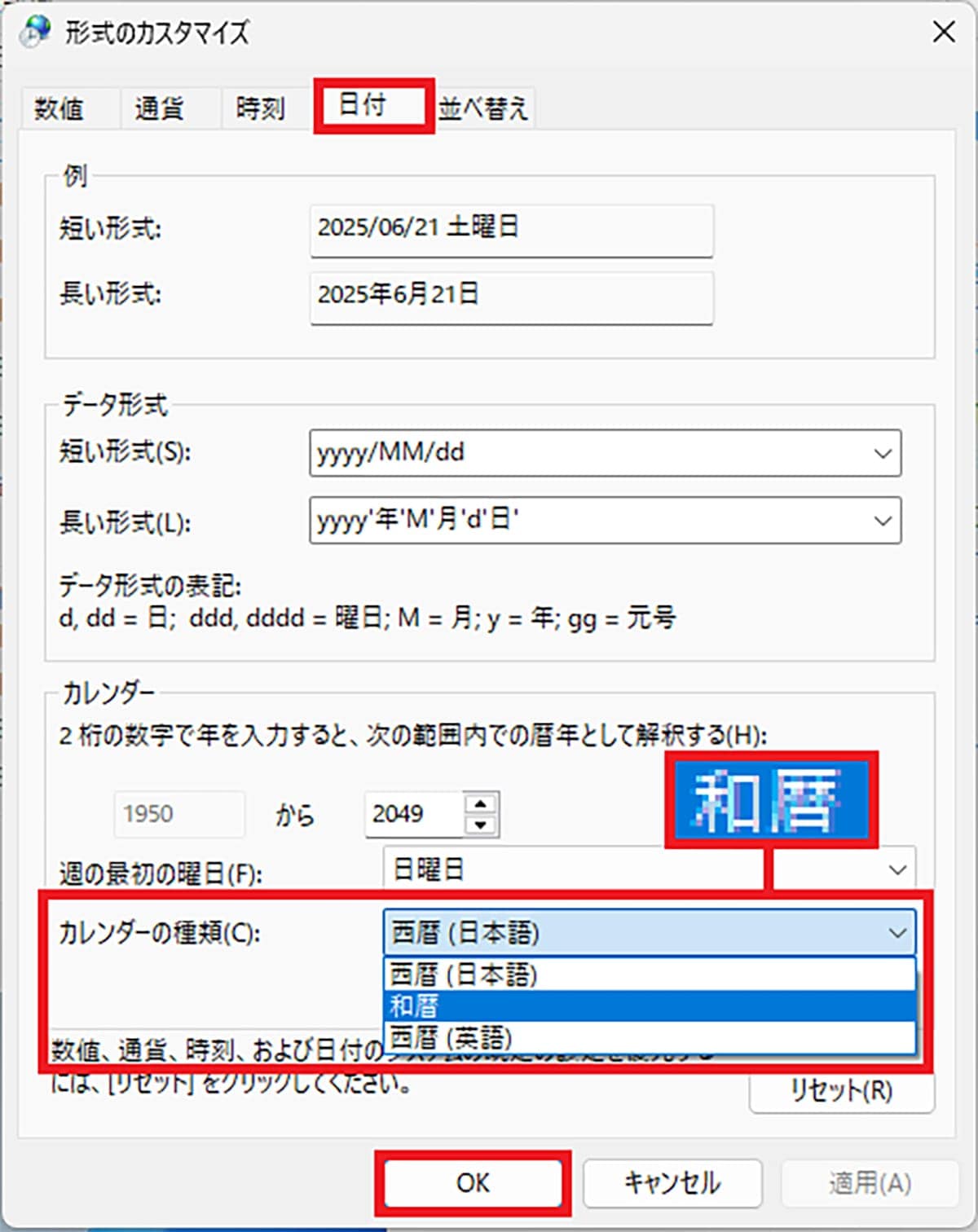
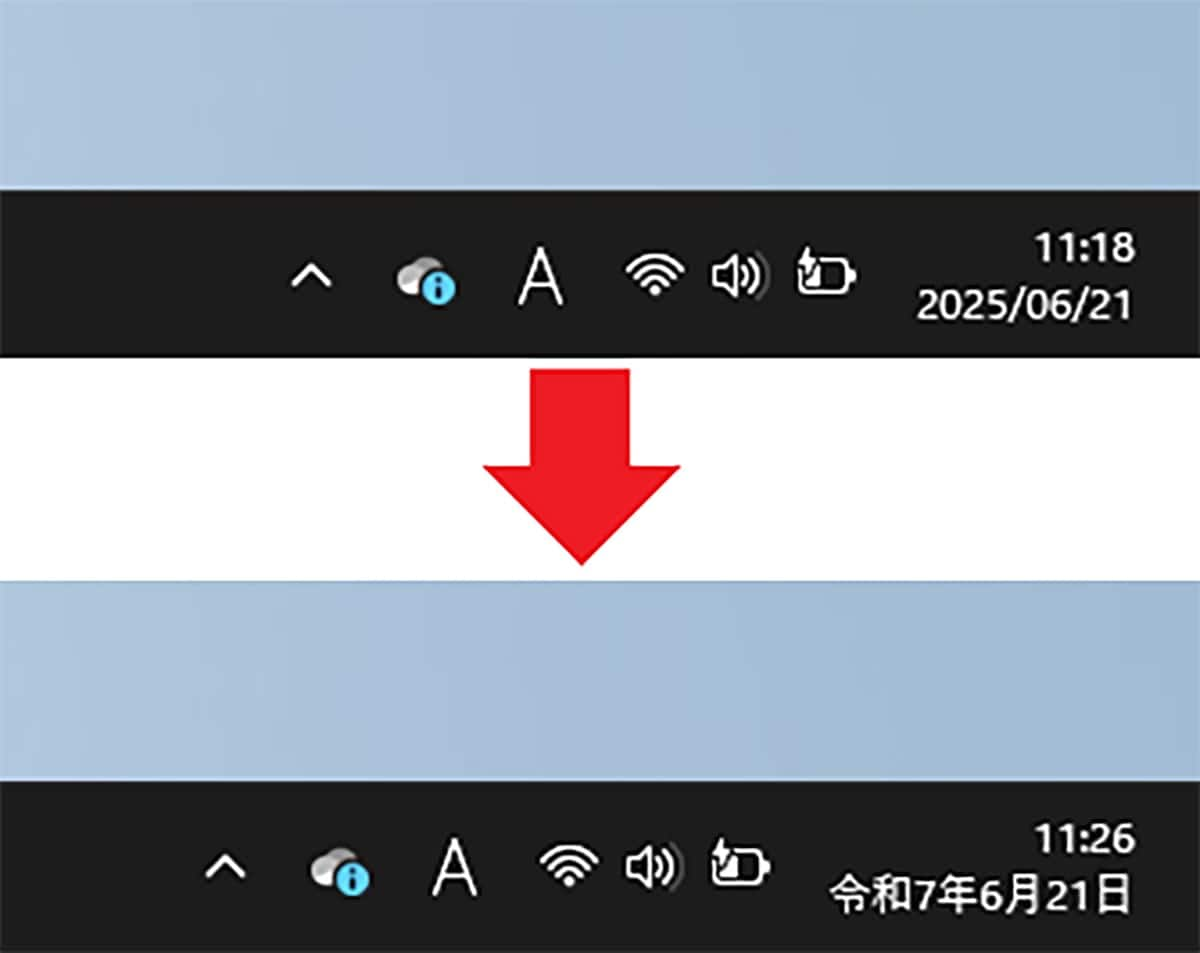
日付に曜日を追加表示することも可能!
長期間リモートワークをしていると曜日の感覚がなくなって、「今日は何曜日だっけ?」となる場合もありますよね。そのようなときは、タスクバーの日時に「曜日」を追加しておくと便利です。
設定方法は途中まで「和暦」変更と同じ手順で、「形式のカスタマイズ」を開いたら、「短い形式」の「yyyy/MM/dd」のあとに「dddd」を書き加え「yyyy/MM/dd dddd」に変更して「OK」を押しましょう。
これで、タスクバーの日付に曜日が追加されます。ちなみに、「土曜日」という表示がくどいと感じたら「yyyy/MM/dd ddd」にしてみましょう。これで「土曜日」ではなく「(土)」と簡易的に表示されます。
日付に「曜日」を追加表示する手順
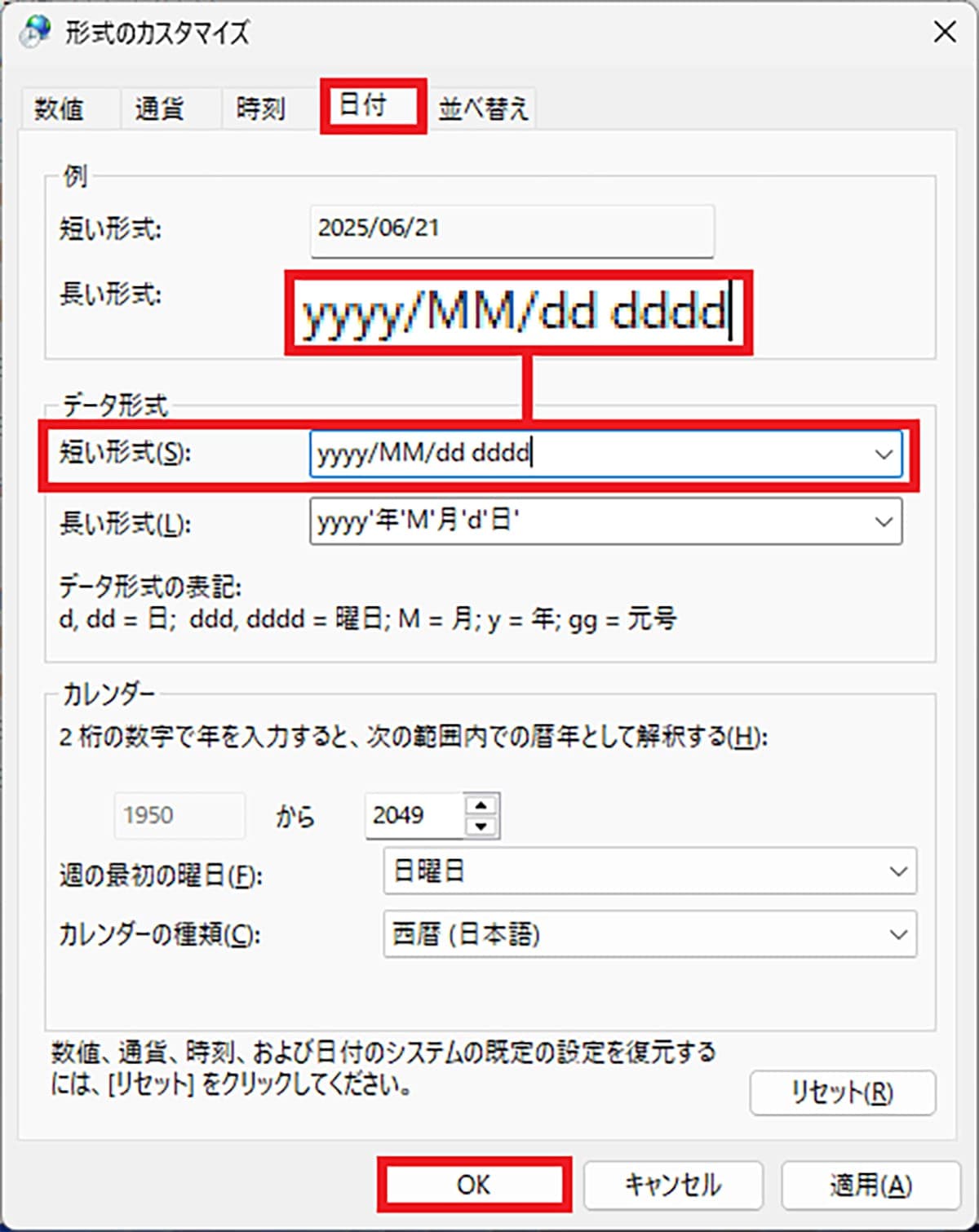
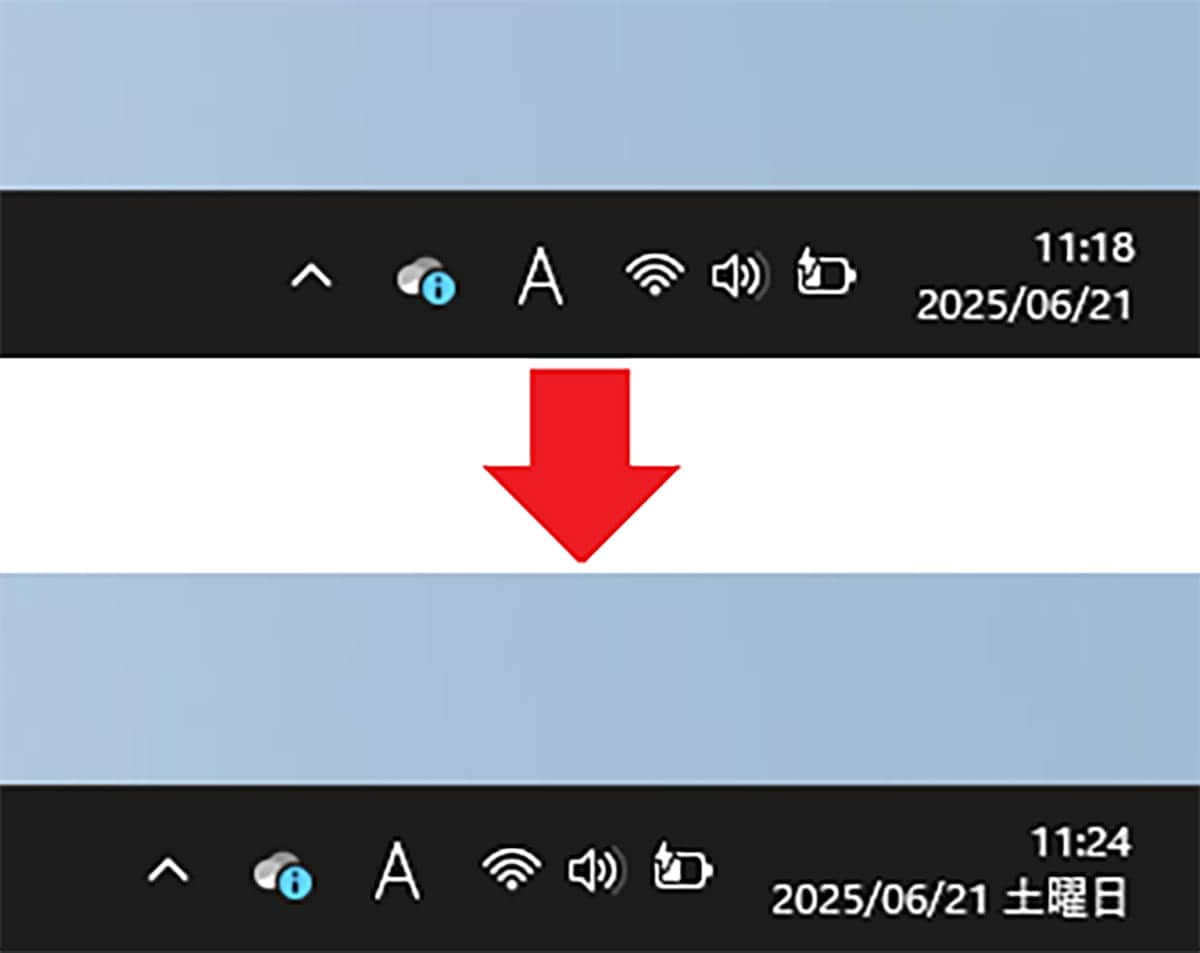
なお、和暦にしたうえで曜日を表示することも可能です。この場合は、最初に「形式のカスタマイズ」の設定画面で「カレンダーの種類」を和暦に変更してから、「データ形式」の「短い形式」のタブで「ggy’年’M’月’d’日(’ddd’)’」を選択して「OK」を押せば完了です。
和暦に曜日を追加する手順
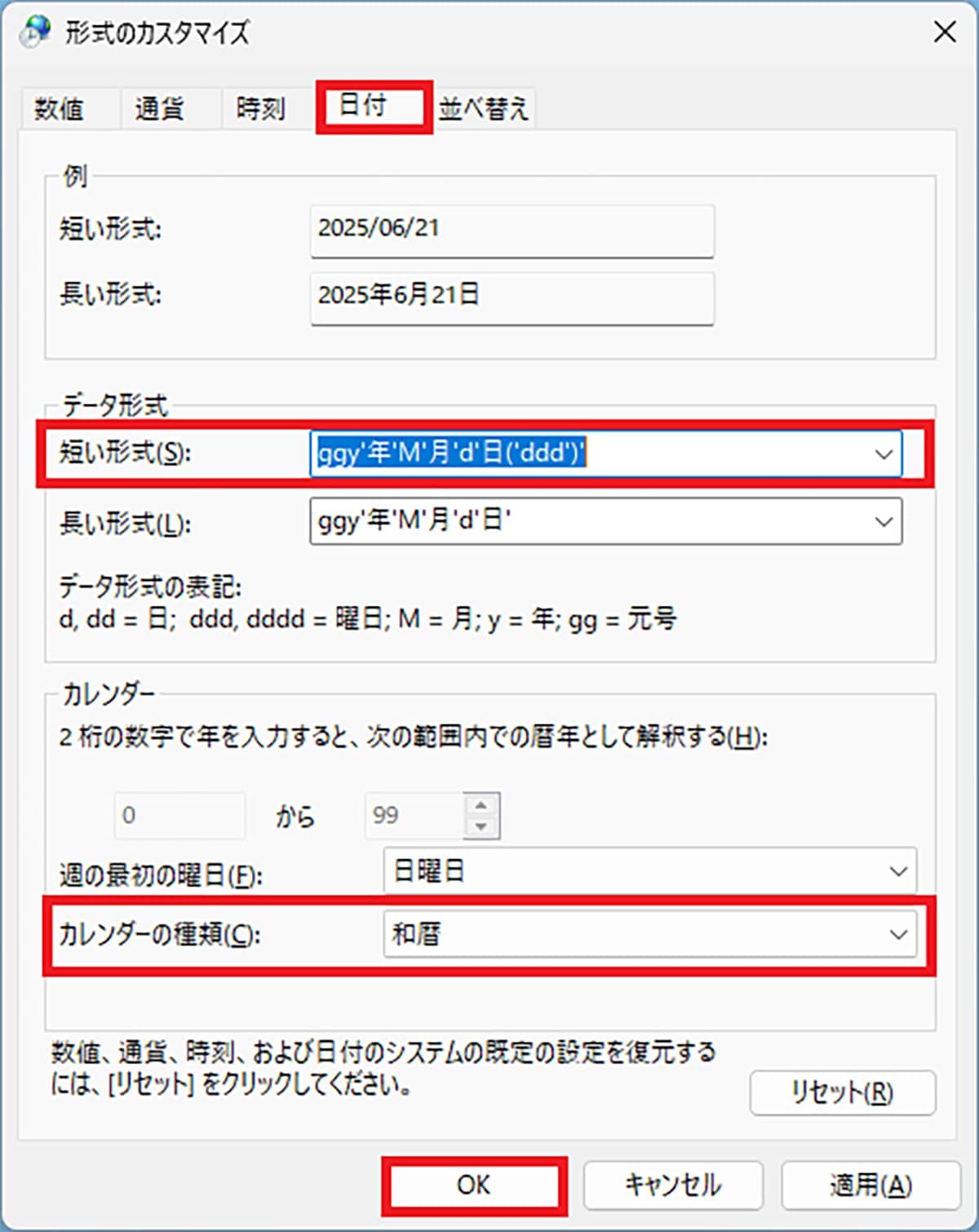
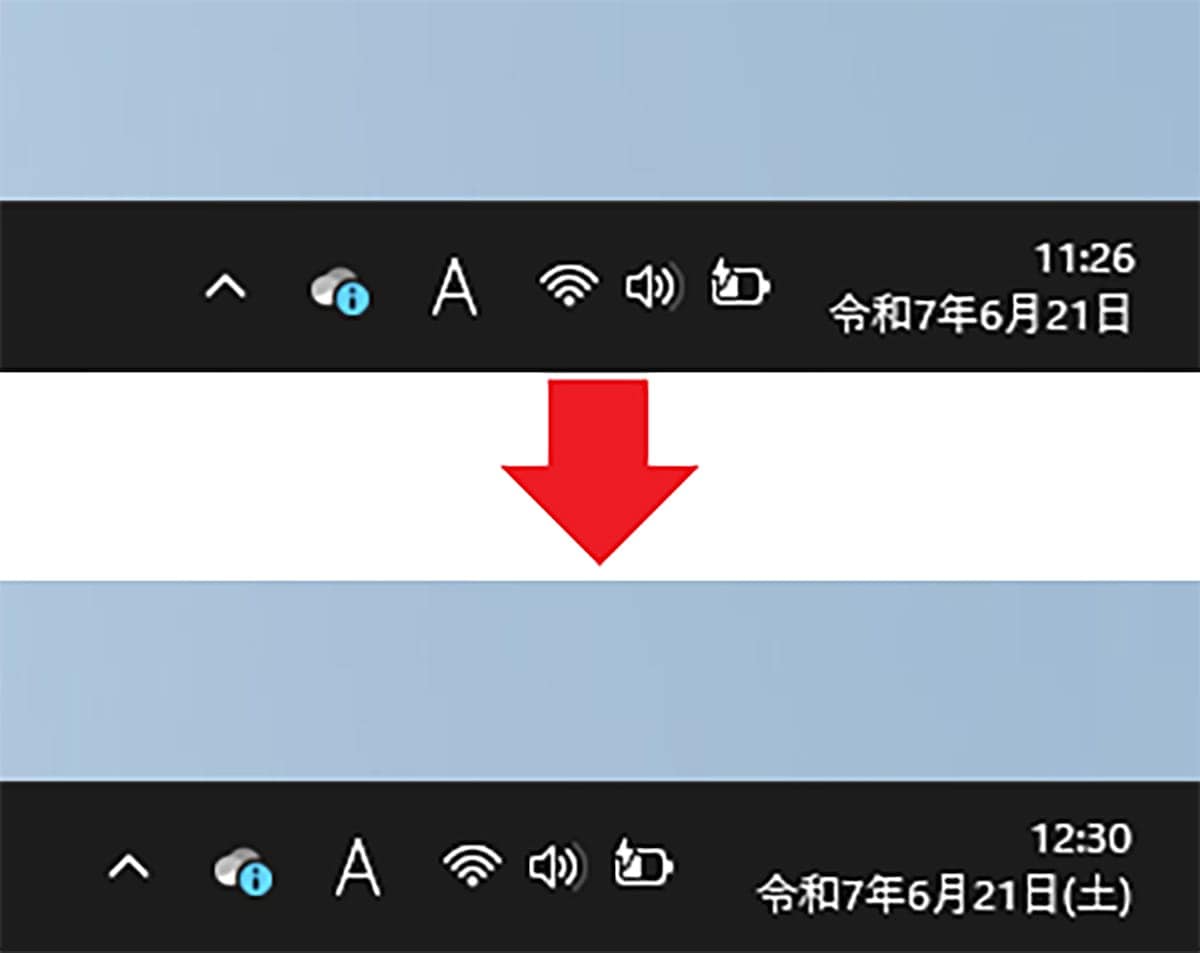
まとめ
いかがでしょうか? 今回はWindowsパソコンのタスクバーにある日付を「和暦」に変更したり、「曜日」を追加する方法を紹介しました。
もちろん、日付が西暦で何も困ることはありませんが、和暦のほうが好みだという人、あるいは曜日があったほうが便利だと思う人は、簡単に設定できるので、ぜひ試してみてください。
記事提供元:スマホライフPLUS
※記事内容は執筆時点のものです。最新の内容をご確認ください。
